Khi xây dựng một chiếc PC chuyên game, đa số người dùng thường đặt CPU và GPU lên hàng đầu bởi chúng là hai thành phần chủ chốt mang lại hiệu suất vượt trội. Tuy nhiên, việc bỏ qua tầm quan trọng của các linh kiện khác như RAM có thể dẫn đến tình trạng “thắt cổ chai” (bottleneck) không đáng có cho hệ thống. Trên thực tế, bộ nhớ RAM cũng quan trọng không kém gì CPU và GPU, đặc biệt trong các tình huống mà hiệu năng bị giới hạn bởi CPU (CPU-bound scenarios).
Nếu sở hữu một thanh RAM có tốc độ thấp hoặc dung lượng không đủ, bạn sẽ thấy tốc độ khung hình (frame rate) trong game giảm đáng kể, ngay cả khi CPU và GPU của bạn là mạnh nhất. Thậm chí, nếu không có đủ RAM cho các tựa game bạn thường chơi, bạn còn có thể gặp phải tình trạng treo hoặc thoát game đột ngột. Vì vậy, dưới đây là những dấu hiệu quan trọng mà bạn cần lưu ý để xác định xem liệu RAM có đang là rào cản hạn chế hiệu suất chơi game của PC hay không.
5. Giật lag trong game (Stuttering)
Game giật lag dù FPS cao
Ngay cả khi các tựa game của bạn chạy ổn định ở mức trên 100 FPS với một CPU nhanh và card đồ họa mạnh mẽ, nếu RAM không có tốc độ tương xứng, bạn sẽ không thể có được trải nghiệm chơi game mượt mà. Bạn có thể thường xuyên gặp phải tình trạng giảm khung hình đột ngột (frame drops), giật hình (hitching) và micro-stuttering (giật lag nhỏ nhưng liên tục), gây khó chịu nhanh chóng.
Điều đáng lưu ý là RAM hoạt động như một bộ đệm dữ liệu tốc độ cao cho CPU. Ví dụ, khi một trò chơi cần tải các tài nguyên như kết cấu (textures), môi trường (environments) hay mô hình nhân vật (character models), CPU sẽ dựa vào RAM để truy xuất dữ liệu một cách nhanh chóng. Nhưng nếu RAM của bạn quá chậm, bạn sẽ gặp phải các hiện tượng đóng băng tạm thời và giật lag liên tục. Thậm chí, có thể RAM của bạn đủ nhanh nhưng lại không chạy ở tốc độ định mức. Do đó, việc kiểm tra và đảm bảo rằng bạn đã kích hoạt cấu hình XMP hoặc EXPO trong BIOS là rất quan trọng để tối ưu hiệu suất.
4. Sử dụng RAM ở mức cao
Đáng lo ngại ngay cả khi không chạy game
Việc PC sử dụng nhiều RAM khi bạn chơi các tựa game AAA nặng là điều hoàn toàn dễ hiểu. Tuy nhiên, nếu mức sử dụng RAM của hệ thống đã ở mức cao (60-70%) ngay cả trước khi bạn khởi chạy tựa game yêu thích, rất có thể bạn không có đủ RAM để vận hành trò chơi đó một cách ổn định.
Bạn có thể sử dụng tab Performance trong Task Manager để theo dõi mức sử dụng RAM trong các tác vụ cơ bản như duyệt web, gọi video, v.v. Chẳng hạn, nếu bạn chỉ có 8GB RAM và PC của bạn đã sử dụng khoảng 4GB cho các ứng dụng chạy nền, thì bạn chắc chắn sẽ gặp phải các vấn đề như giật lag, tải tài nguyên chậm và treo game khi chơi các tựa game hiện đại.
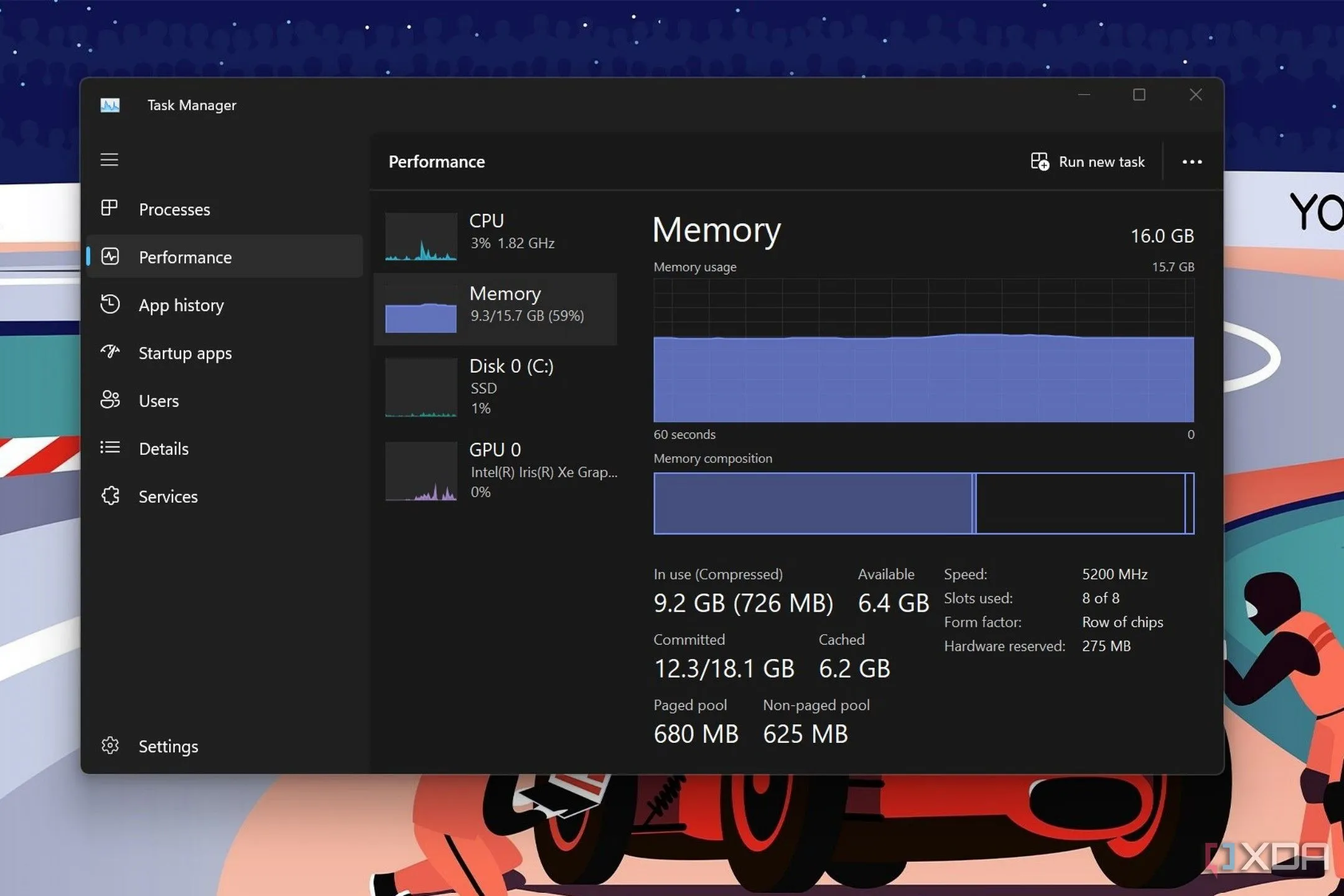 Giao diện Quản lý Tác vụ (Task Manager) của Windows 11 hiển thị thông tin về tốc độ và mức sử dụng bộ nhớ RAM.
Giao diện Quản lý Tác vụ (Task Manager) của Windows 11 hiển thị thông tin về tốc độ và mức sử dụng bộ nhớ RAM.
3. Ổ đĩa bị sử dụng làm bộ nhớ ảo (Virtual Memory)
PC phải dựa vào ổ cứng để bù đắp
Khi PC không có đủ RAM để xử lý tất cả các tác vụ, hệ thống thường sẽ sử dụng tệp trang (page file), còn gọi là bộ nhớ ảo (virtual memory), trên ổ SSD hoặc HDD để lưu trữ dữ liệu. Mặc dù Windows thực hiện điều này để tránh tình trạng treo máy, hiệu suất của PC sẽ bị ảnh hưởng đáng kể mỗi khi hệ thống phải sử dụng bộ nhớ ảo thay vì RAM vật lý. Lý do là vì RAM có độ trễ thấp hơn rất nhiều so với cả những ổ SSD nhanh nhất.
Trong khi chơi game, bạn sẽ gặp phải tình trạng đóng băng hoặc giật lag khi PC sử dụng bộ nhớ ảo trên ổ lưu trữ, và các tài nguyên trong game sẽ mất nhiều thời gian hơn đáng kể để tải. Để kiểm tra xem đây có phải là nguyên nhân không, bạn có thể theo dõi mức sử dụng ổ đĩa trong Windows 11 bằng cách dùng Task Manager; thông tin này sẽ nằm trong tab Performance. Việc nâng cấp thêm RAM sẽ giúp giảm đáng kể sự phụ thuộc của PC vào bộ nhớ ảo và cải thiện hiệu suất chơi game.
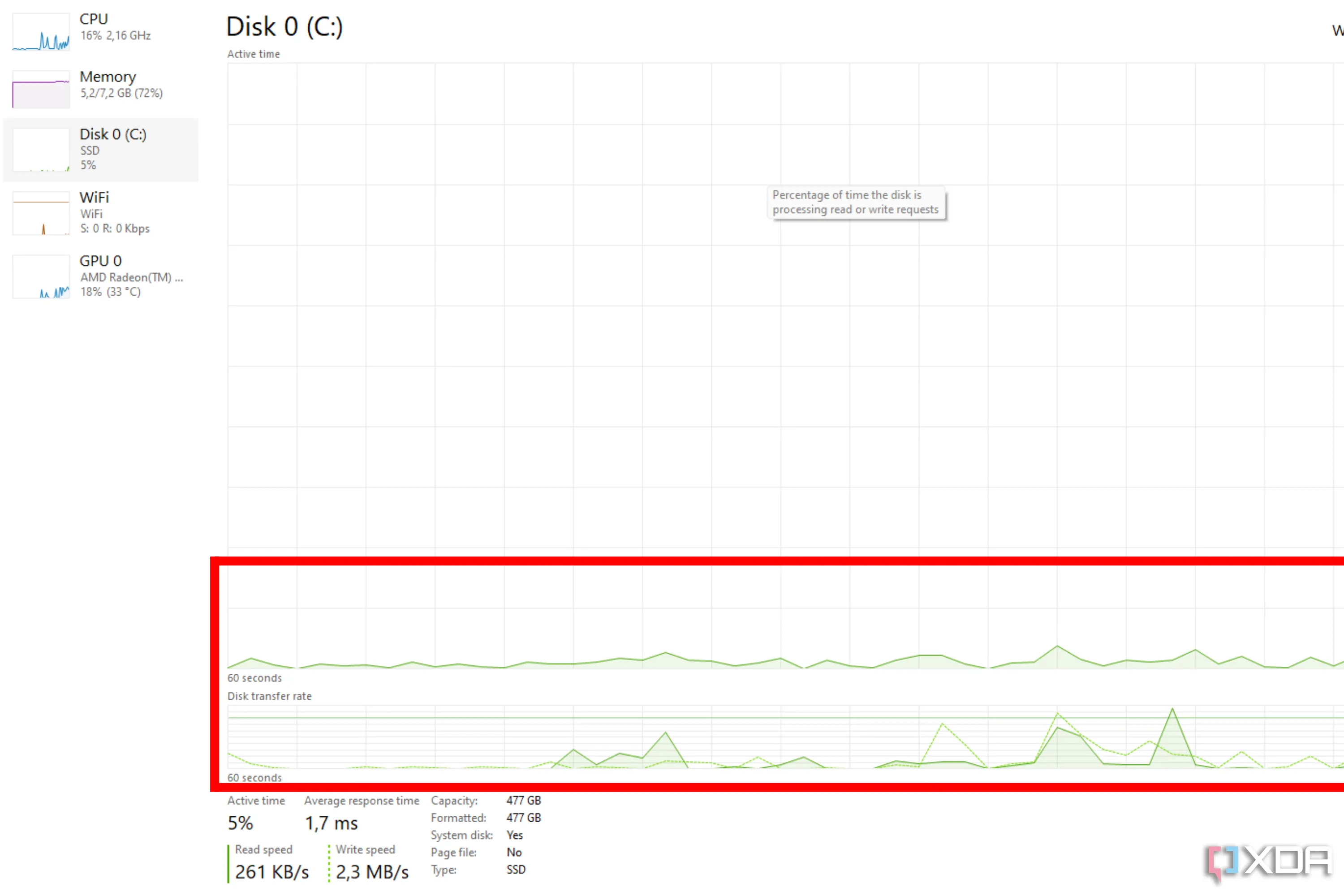 Phần hiệu năng ổ đĩa trong Quản lý Tác vụ (Task Manager) của Windows, hiển thị mức sử dụng và tốc độ truyền tải dữ liệu của SSD.
Phần hiệu năng ổ đĩa trong Quản lý Tác vụ (Task Manager) của Windows, hiển thị mức sử dụng và tốc độ truyền tải dữ liệu của SSD.
2. Chỉ số FPS 1% và 0.1% Low kém
Chỉ số FPS trung bình không nói lên tất cả
Hầu hết mọi người thường chỉ quan tâm đến chỉ số FPS trung bình khi đánh giá hiệu năng game, nhưng đáng tiếc là con số này không thể nói lên toàn bộ câu chuyện. Các chỉ số 1% Low FPS và 0.1% Low FPS cũng quan trọng không kém, bởi chúng cho biết tốc độ khung hình thấp nhất mà bạn trải nghiệm trong 1% và 0.1% thời gian chơi game. Việc bỏ qua các chỉ số 1% và 0.1% Low có thể khiến bạn không nhận ra một điểm “thắt cổ chai” tiềm ẩn từ RAM hoặc CPU.
Như đã thảo luận ở trên, khi RAM của bạn không đủ nhanh để theo kịp các linh kiện khác như CPU và GPU, bạn sẽ gặp phải tình trạng sụt giảm khung hình đột ngột. Những đợt sụt giảm này sẽ hiển thị rõ ràng trong các chỉ số 1% và 0.1% Low nếu bạn theo dõi phần cứng bằng các công cụ như MSI Afterburner. Bạn cũng sẽ gặp phải điều tương tự nếu không có đủ RAM và PC bắt đầu sử dụng tệp trang trên ổ lưu trữ của bạn. Trong cả hai trường hợp, chúng tôi đặc biệt khuyến nghị tăng dung lượng RAM hoặc nâng cấp lên bộ nhớ DDR5 nhanh hơn để cải thiện đáng kể các chỉ số 1% và 0.1% Low của bạn.
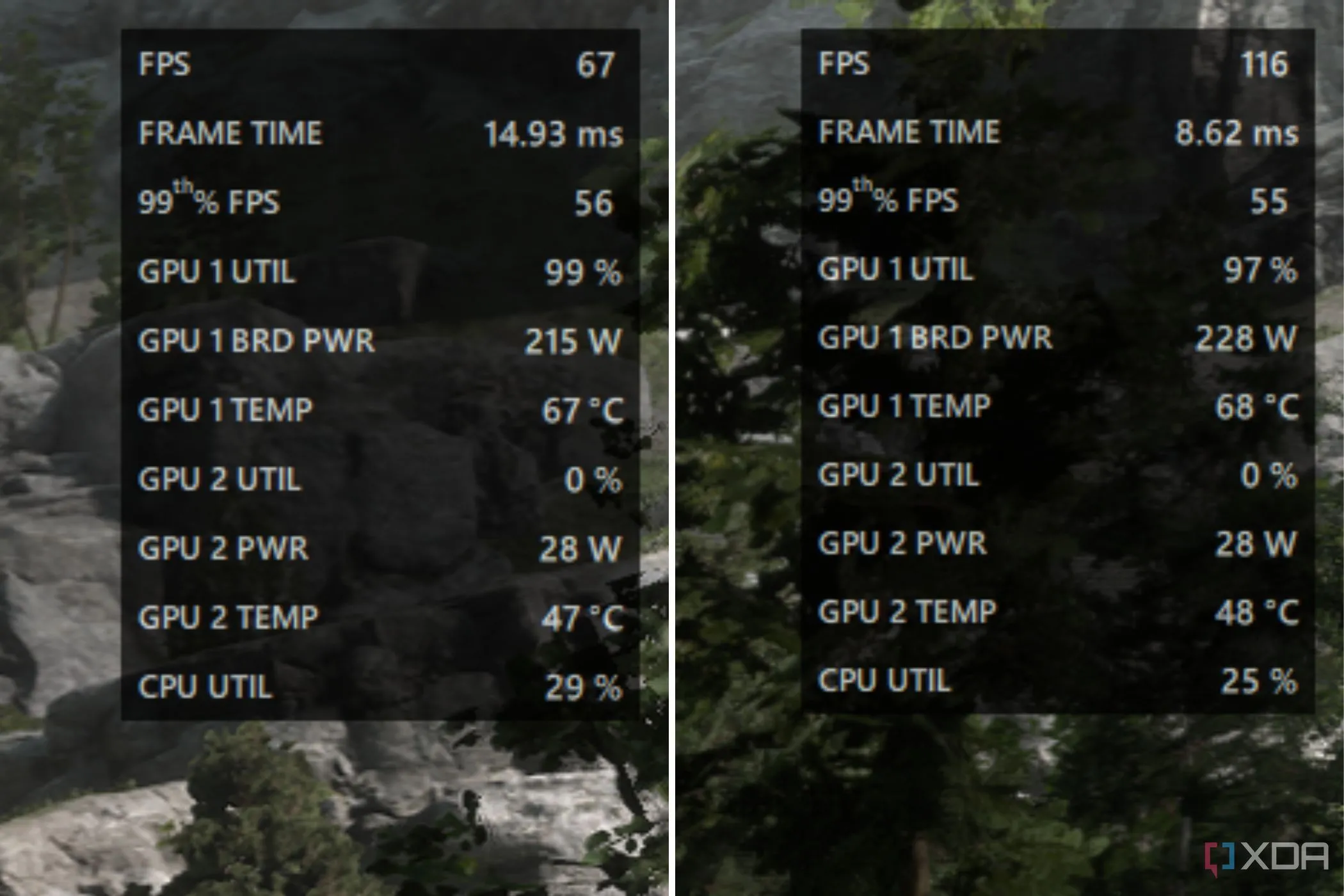 Hai ảnh chụp màn hình game Forspoken cạnh nhau, hiển thị chỉ số FPS trung bình và 1% Low FPS với lớp phủ thông tin từ AMD Adrenalin, minh họa hiệu suất trong các điều kiện khác nhau.
Hai ảnh chụp màn hình game Forspoken cạnh nhau, hiển thị chỉ số FPS trung bình và 1% Low FPS với lớp phủ thông tin từ AMD Adrenalin, minh họa hiệu suất trong các điều kiện khác nhau.
1. Lỗi game thoát đột ngột liên quan đến bộ nhớ (Memory-related crashes)
PC không đủ RAM để xử lý game
Đây là điều dễ hiểu nhất: bạn sẽ gặp phải tình trạng treo hoặc thoát game đột ngột nếu không có đủ RAM để chạy các trò chơi bạn muốn. Thường thì chỉ sau một thời gian ngắn, bạn sẽ bị văng ra màn hình desktop với thông báo lỗi “out of memory” (hết bộ nhớ). Đây là lý do tại sao chúng tôi luôn khuyên bạn nên xem xét kỹ các yêu cầu cấu hình tối thiểu và khuyến nghị trước khi mua bất kỳ tựa game PC nào.
Hầu hết các tựa game hiện đại đều yêu cầu tối thiểu 16GB RAM để chạy mượt mà, và nếu bạn chỉ có 8GB, hãy chấp nhận một số hạn chế. Bạn có thể thử đóng các ứng dụng chạy nền đang tiêu tốn RAM khi chơi game hoặc cấp phát thêm bộ nhớ ảo trên Windows để phần nào giảm thiểu tình trạng treo game.
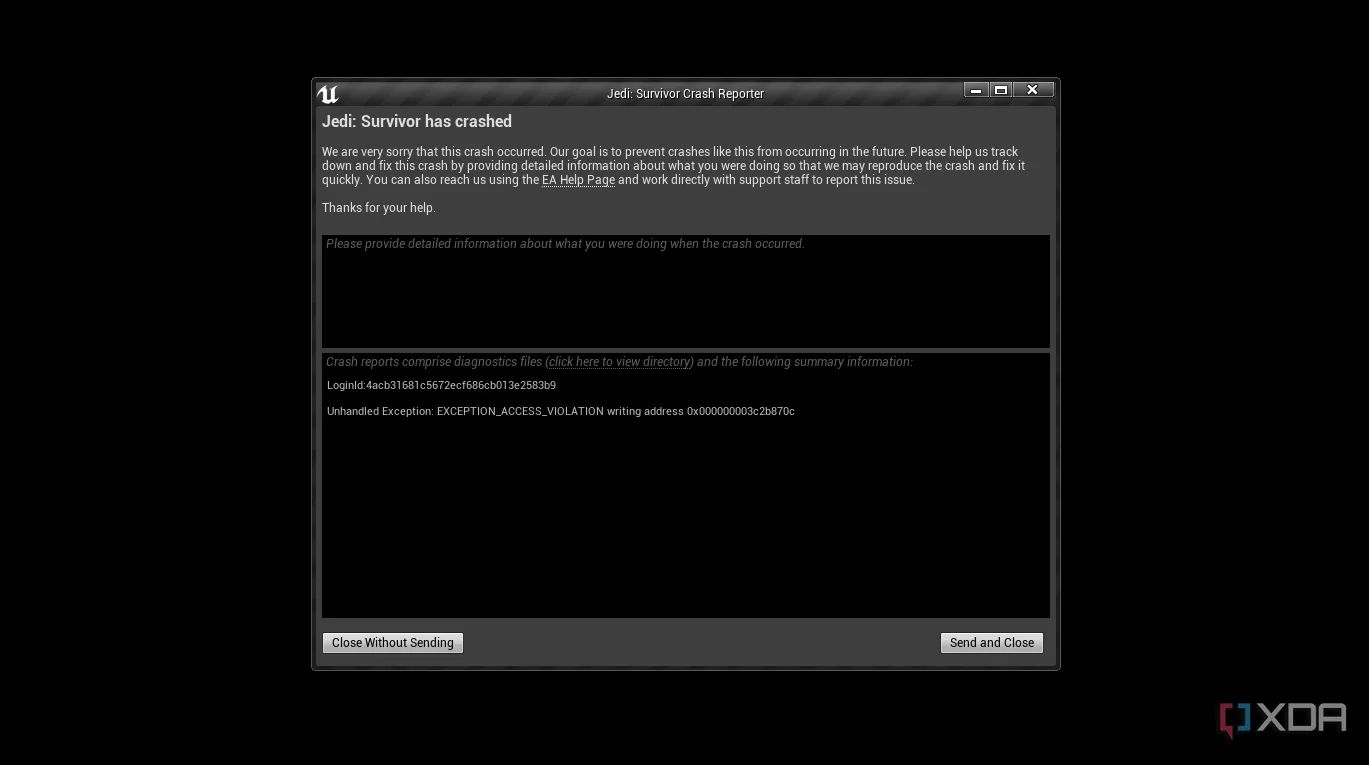 Thông báo lỗi game Star Wars Jedi: Survivor bị thoát đột ngột trên PC, thường xuất hiện khi hệ thống không đủ bộ nhớ RAM.
Thông báo lỗi game Star Wars Jedi: Survivor bị thoát đột ngột trên PC, thường xuất hiện khi hệ thống không đủ bộ nhớ RAM.
RAM quan trọng không kém gì CPU và GPU của bạn
Một CPU và GPU cao cấp sẽ không mang lại nhiều ý nghĩa khi bộ nhớ RAM của bạn không tương xứng. Dù hệ thống của bạn không có đủ dung lượng RAM hay tốc độ RAM không đủ nhanh để CPU truy xuất dữ liệu, bạn cũng sẽ gặp phải vô vàn vấn đề như giật lag, treo game, giảm FPS đột ngột, lỗi hiển thị kết cấu (texture pop-ins), v.v.
Để có trải nghiệm chơi game lý tưởng, PC gaming của bạn cần ít nhất 16GB RAM. Chúng tôi gợi ý nên nâng cấp lên 32GB RAM để không phải đối mặt với các lỗi thoát game liên quan đến rò rỉ bộ nhớ (memory leak). Và nếu bạn đang có ý định lắp ráp một PC mới trong năm 2025, việc đầu tư vào bộ nhớ DDR5 thay vì DDR4 là một lựa chọn sáng suốt, bởi vì DDR5 mang lại hiệu năng vượt trội hơn đáng kể.
Bạn đã từng gặp phải những dấu hiệu trên chưa? Hãy chia sẻ kinh nghiệm và cách khắc phục của bạn dưới phần bình luận, hoặc đọc thêm các thủ thuật tối ưu PC khác trên 123thuthuat.com để nâng cao trải nghiệm gaming của mình!
